Có nên tạo web bán hàng trên google bằng Google site
10/11/2021 16:38 pm | Lượt xem : 8197
Bạn đang tìm cách xây dựng một trang web mới hoặc thay đổi trang web hiện tại của mình? Google Sites cho phép bạn nhanh chóng tạo và tùy chỉnh các trang web với một nền tảng có thể truy cập và dễ sử dụng. Nếu bạn am hiểu công nghệ, thì khung của Google cung cấp nhiều tùy chọn triển khai và phát triển web để bạn tận dụng lúc rảnh rỗi. Trong khi đó, nếu bạn thích cách tiếp cận từng bước hơn, Tenten (https://tenten.vn/vi ) sẽ giúp bạn hướng dẫn chuyên sâu cách tạo web bán hàng trên google.
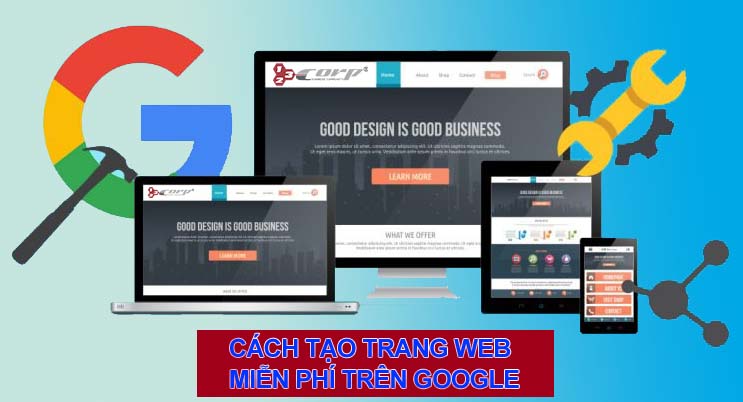
Google Sites cho phép bạn nhanh chóng tạo và tùy chỉnh các trang web với một nền tảng có thể truy cập và dễ sử dụng.
Contents
- Tạo web bán hàng trên google – Google Sites là gì?
- Hướng dẫn tạo web bán hàng trên google sites
- 1. Mở Google Sites.
- 2. Đặt tên cho trang web Google của bạn.
- 3. Đặt tiêu đề cho trang web đầu tiên của bạn.
- 4. Chọn bố cục trang web của bạn.
- 5. Tạo các trang bổ sung.
- 6. Mở rộng nội dung Trang web của bạn.
- 7. Chọn và thêm một chủ đề.
- 8. Xuất bản trang web Google của bạn.
- 9. Chọn địa chỉ web của bạn và đặt quyền xem.
- 10. Kết hợp URL của riêng bạn.
- Tạo website bán hàng bằng google site – Câu hỏi thường gặp về Google Sites
Tạo web bán hàng trên google – Google Sites là gì?
Google Sites là một nền tảng tạo và xuất bản trang web miễn phí. Phiên bản “cổ điển” của nó trông rất giống Google Tài liệu, trong khi phiên bản mới của Sites hoạt động giống Google Biểu mẫu hơn với khả năng thêm các phần tử khác nhau vào trang thông qua giao diện đơn giản.
Nếu bạn đã thiết lập và chạy một trang web Cổ điển, bạn nên thực hiện chuyển đổi – khung thiết kế tạo website bán hàng bằng google site mới dễ sử dụng hơn nhiều nhờ các yếu tố thiết kế kéo và thả và khả năng chèn văn bản nhanh chóng, hình ảnh và video.
Bạn cần mua một tên miền để bắt đầu website của mình
Hướng dẫn tạo web bán hàng trên google sites
1. Mở Google Sites.
Truy cập Google Sites để bắt đầu tạo trang web mới của bạn. Nhấp vào dấu “+” ở góc dưới cùng để bắt đầu.
2. Đặt tên cho trang web Google của bạn.
Ở trên cùng bên trái của màn hình, hãy nhấp vào Nhập tên trang web và chọn tên cho trang web mới của bạn.
3. Đặt tiêu đề cho trang web đầu tiên của bạn.
Nhấp vào Tiêu đề trang của bạn và nhập tiêu đề cho trang khi tao web ban hang tren google. Bạn có thể thay đổi kích thước phông chữ, thêm văn bản in đậm hoặc in nghiêng và bao gồm các liên kết.
4. Chọn bố cục trang web của bạn.
Trên thanh bên, bạn sẽ thấy nhiều tùy chọn cho bố cục trang bao gồm một hình ảnh với văn bản, nhiều hình ảnh và các tiện ích khác. Nhấp vào bố cục bạn thích hoặc kéo và thả nó vào trang web mới của bạn.
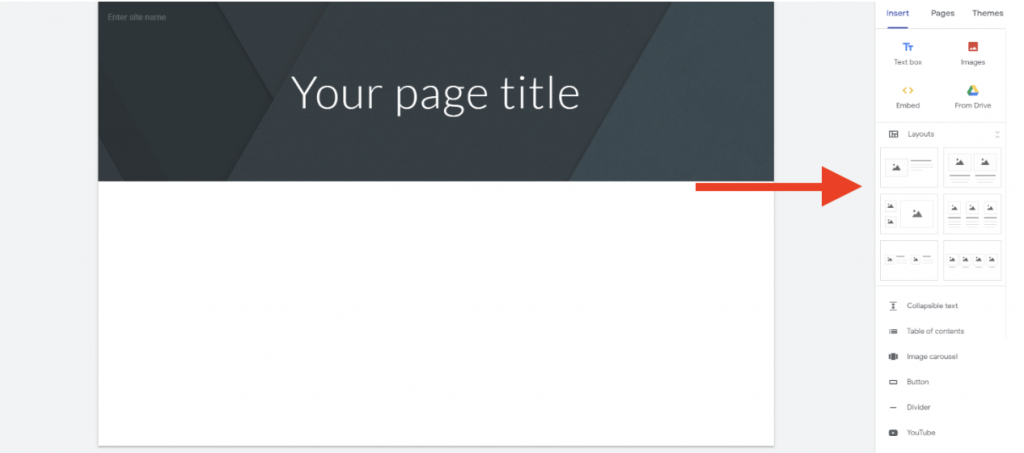
Chọn bố cục trang web của bạn
5. Tạo các trang bổ sung.
Khi bạn tao web ban hang tren google, hãy thêm tiêu đề và nội dung trong vùng Nhấp để chỉnh sửa văn bản, sau đó nhấp vào dấu “+”. Thao tác này sẽ hiển thị menu cho phép bạn tải lên phương tiện – hình ảnh từ máy tính hoặc Google Drive, video từ YouTube hoặc hình ảnh trên Google Maps.
6. Mở rộng nội dung Trang web của bạn.
Thêm ngữ cảnh và nội dung bổ sung bằng menu ở góc dưới bên phải màn hình. Tại đây, bạn sẽ tìm thấy các tùy chọn để bao gồm menu văn bản có thể thu gọn, mục lục, băng chuyền hình ảnh và thậm chí cả các nút.
7. Chọn và thêm một chủ đề.
Nhấp vào Chủ đề và chọn từ 6 chủ đề miễn phí có sẵn với nhiều bảng màu và phông chữ.
8. Xuất bản trang web Google của bạn.
Khi bạn hài lòng với bố cục và nội dung trang web của mình, hãy nhấp vào “Xuất bản” ở góc trên bên phải nếu tạo website bán hàng bằng google site.
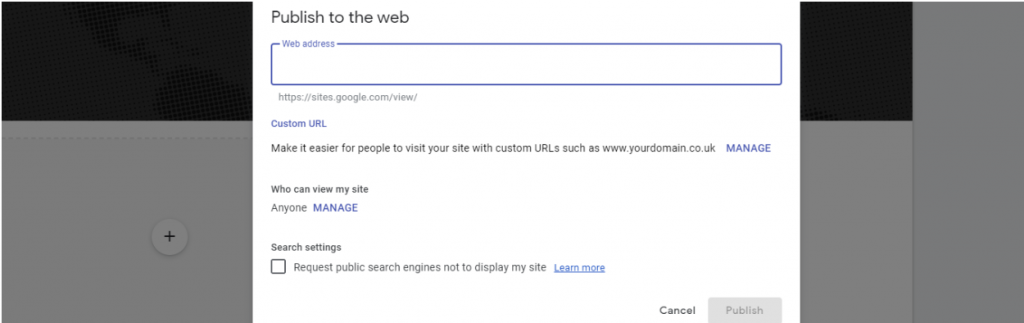
Xuất bản trang web Google của bạn
9. Chọn địa chỉ web của bạn và đặt quyền xem.
Giờ đây, bạn có thể chọn một địa chỉ web và chọn các quyền xem hoặc chỉnh sửa cho trang web của mình, cho phép khách truy cập chỉ cần xem trang web của bạn hoặc thực hiện các thay đổi.
10. Kết hợp URL của riêng bạn.
Nếu bạn muốn sử dụng URL bạn đã sở hữu, hãy truy cập trang Hỗ trợ của Google và làm theo các bước được liệt kê – bạn sẽ cần xác minh rằng bạn sở hữu URL, trỏ URL của bạn đến Trang web Google của bạn thông qua nền tảng của nhà cung cấp dịch vụ lưu trữ, sau đó chỉ định trực tiếp URL tùy chỉnh của bạn. Bạn cũng có thể đăng ký một tên miền mới khi tạo website bán hàng bằng google site.
Tra cứu tên miền đẹp giá đẹp tại đây
Tạo website bán hàng bằng google site – Câu hỏi thường gặp về Google Sites
1. Google Sites có miễn phí không?
Google Sites hoàn toàn miễn phí với bất kỳ tài khoản Google tiêu chuẩn nào. Người dùng có thể tạo bao nhiêu trang web tùy thích và tận hưởng 15GB bộ nhớ cho các tệp – mặc dù điều đáng chú ý là bộ nhớ này được chia sẻ với tất cả các ứng dụng Google khác của bạn.
2. Google Sites có phải là một công cụ xây dựng trang web tốt không?
Câu trả lời phụ thuộc vào những gì bạn đang tìm kiếm. Nếu bạn đang tao web ban hang tren google đầu tiên của mình để thu hút sự quan tâm của khách hàng và thiết lập sự hiện diện kỹ thuật số, thì Google Sites là một điểm khởi đầu lý tưởng vì nó miễn phí, dễ sử dụng và tích hợp tự nhiên với các dịch vụ khác của Google.
Tuy nhiên, nếu bạn đang muốn xây dựng một trang web bán hàng hoặc dịch vụ mạnh mẽ hơn, bạn có thể được phục vụ tốt hơn nhờ các công cụ thiết kế trang web mạnh mẽ hơn đi kèm với chi phí hàng tháng hoặc hàng năm.
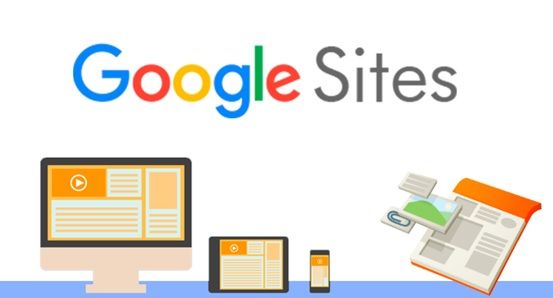
Google Sites có phải là một công cụ xây dựng trang web tốt không?
Google Sites là một nền tảng xây dựng trang web dễ sử dụng cho phép bạn nhanh chóng tạo và xuất bản các trang web mới. Mặc dù nó không thể cạnh tranh với một số lựa chọn thay thế miễn phí, trả phí và chuyên sâu hơn – chẳng hạn như Squarespace hoặc Wix – nhưng đó là một cách tuyệt vời để bắt đầu tạo web bán hàng trên google của bạn mà không cần chi phí thiết kế và phát triển chuyên nghiệp.
Nếu bạn muốn thiết kế một trang web chuyên nghiệp hơn, đừng ngần ngại liên hệ với Tenten để được cung cấp dịch vụ tốt nhất tại đây nhé https://tenten.vn/vi
MiraWEB – Tạo website tự động bằng AI trong 30 giây









